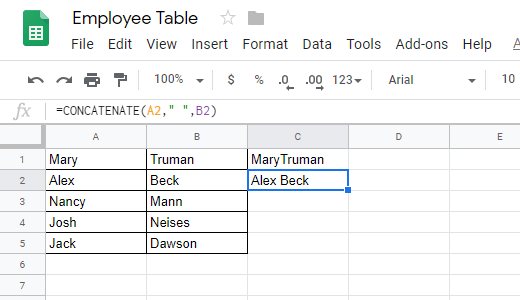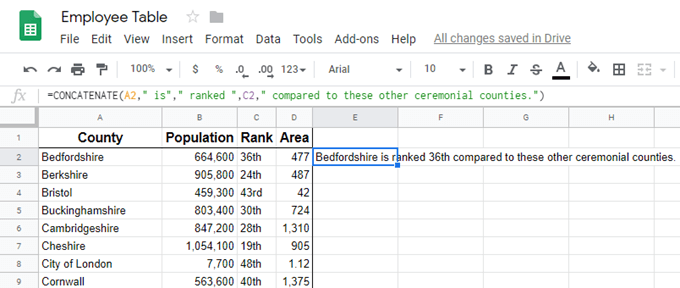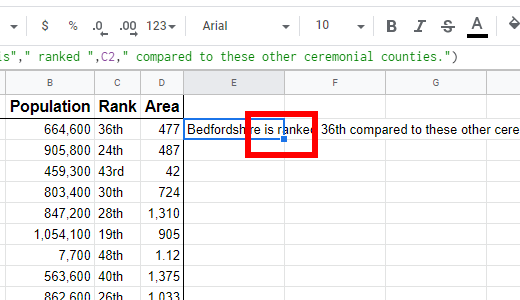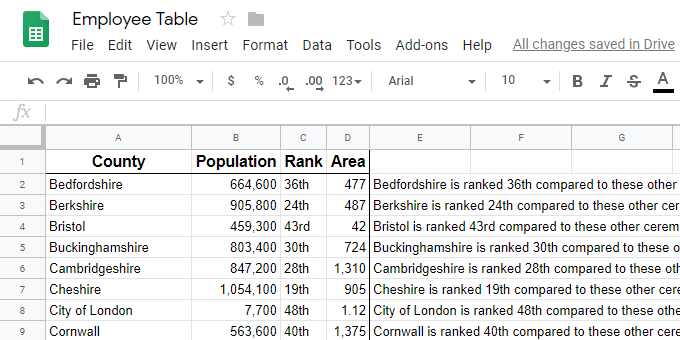Google शीट में CONCATENATE फ़ंक्शन पूरी तरह से एक से अधिक डेटा का एक हिस्सा है। यह फ़ंक्शन मददगार होता है जब सूचनाओं के लार्ज़ेट का प्रबंधन किया जाता है, जिसमें प्रत्येक को एक समान उपचार की आवश्यकता होती है।
उदाहरण के लिए, आप CONCATENATEfunction का उपयोग कर सकते हैं यदि स्प्रैडशीट में पहले नाम के लिए एक कॉलम और अलास्ट नाम के लिए दूसरा, लेकिन आप चाहते हैं दोनों के नाम के साथ एक एकल कक्ष बनाने के लिए एक साथ शामिल हुए। आप प्रत्येक नाम लिखकर मैन्युअल रूप से इसका उपयोग कर सकते हैं, या आप इसे स्वचालित करने के लिए CONCATENATEto का उपयोग कर सकते हैं।
दिए गए कार्य फ़ंक्शन के कई अन्य उदाहरण दिए जा सकते हैं, इसलिए हम कुछ नीचे देखेंगे।
एक सरल उदाहरण
At इसका सरलतम रूप, CONCATENATE फ़ंक्शनपीस दो सेट डेटा के साथ बिना किसी अन्य विकल्प के। यह इस सरल रूप से संभव है:
=CONCATENATE(A1,B1)
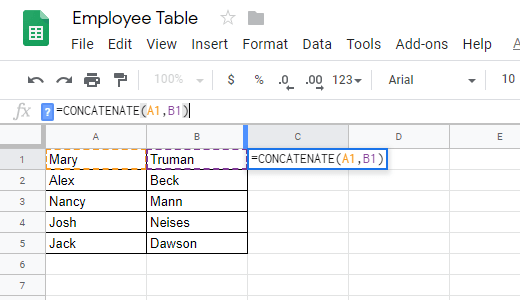 simple चित्र>
simple चित्र>बेशक, इस उदाहरण में, हम मान रहे हैं कि प्यास का नाम सेल A1 में है और सेल B1 में दूसरा है। आप उन संदर्भों को अपने स्वयं के साथ प्रतिस्थापित करके इसे Yourown स्प्रैडशीट में अनुकूलित कर सकते हैं।
दबाने दर्ज करेंइस particularexample के साथ MaryTrumanका उत्पादन होगा। जैसा कि आप देख सकते हैं, पहला नाम अंतिम नाम के ठीक विपरीत है। CONCATENATE फ़ंक्शन ने अपना काम किया है, लेकिन अन्य विकल्प भी हैं, जिसमें आप इसे शामिल कर सकते हैं ताकि इसकी क्षमताओं को विस्तारित किया जा सके, जैसे कि अन्य कोशिकाओं से स्थान या डेटा जोड़ना।
In_contentor all: [300x250 ] / डीएफपी: [640x360]->CONCATENATE फॉर्मूला में एक स्पेस का उपयोग करना
यह जानना कि CONCATENATE isimportant के साथ रिक्त स्थान का उपयोग कैसे करें क्योंकि डेटासेट अक्सर सेट नहीं किए जाते हैं कि आप उन्हें कैसे चाहते हैं। ऊपर हमारे उदाहरण में देखें। , हम चाहते हैं कि नाम दो कोशिकाओं के बीच पहलू जोड़कर प्रस्तुत करने योग्य दिखे।
रिक्त स्थान इस Google शीट्सफंक्शन में दोहरे उद्धरण चिह्नों का उपयोग करके शामिल हैं:
=CONCATENATE(A1,” ”,B1)